自从华为发布了鸿蒙系统之后,越来越多的华为用户就希望自己的手机也能安装上鸿蒙系统、就有用户问小编鸿蒙系统mate40怎么安装呢?小编这就来给大家解除疑难,告诉大家华为mate40怎么安装鸿蒙系统。
1、首先,找到“我的华为”APP,点击进去;

2、进入“我的华为”APP后,点击底部导航中的“首页”,会看到“HarmonyOS专栏”,点击专栏左侧中的【立即尝鲜】按钮;

3、在升级尝鲜画面中,公测尝鲜模块,点击【立即尝鲜】按钮;
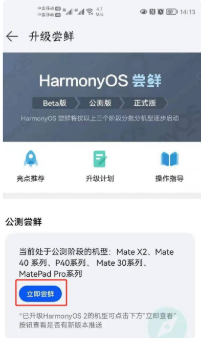
4、寻找机型,在如下图所示的画面中,寻找你的手机机型后,然后点击【报名公测】;
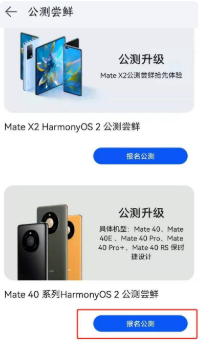
5、点击检查更新,进行升级即可。

以上就是华为手机mate40怎样安装鸿蒙系统的教程,如有mate40的用户需要安装鸿蒙系统,那就可以参考以上教程。

自从华为发布了鸿蒙系统之后,越来越多的华为用户就希望自己的手机也能安装上鸿蒙系统、就有用户问小编鸿蒙系统mate40怎么安装呢?小编这就来给大家解除疑难,告诉大家华为mate40怎么安装鸿蒙系统。
1、首先,找到“我的华为”APP,点击进去;

2、进入“我的华为”APP后,点击底部导航中的“首页”,会看到“HarmonyOS专栏”,点击专栏左侧中的【立即尝鲜】按钮;

3、在升级尝鲜画面中,公测尝鲜模块,点击【立即尝鲜】按钮;
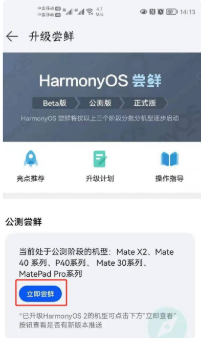
4、寻找机型,在如下图所示的画面中,寻找你的手机机型后,然后点击【报名公测】;
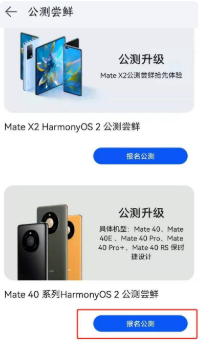
5、点击检查更新,进行升级即可。

以上就是华为手机mate40怎样安装鸿蒙系统的教程,如有mate40的用户需要安装鸿蒙系统,那就可以参考以上教程。




